安装win10正式版的用户反映开启了快速启动功能后,发现开机速度还是很慢,根本没什么作用,偶尔还会出现无法关机的问题。所以想要关闭快速启动功能,那么要怎么操作才好?阅读下文教程操作即可。
具体方法如下:
1、单击开始菜单选择“设置”,进入到设置后选择“系统”;
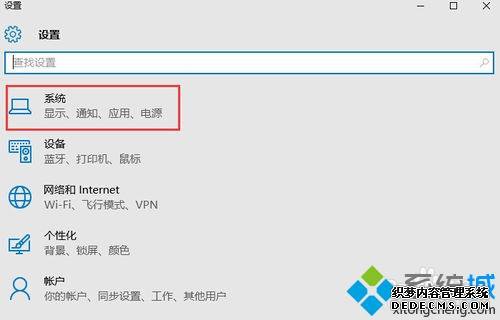
2、打开系统后选择“电源和睡眠”,并在右侧选择“其他电源选项”;
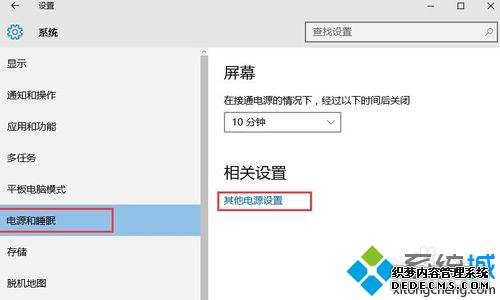
3、打开“电源选项”中找到“更改电源按钮的功能”,(这个和win8.1是一样的);
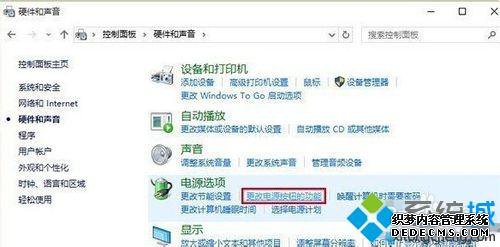
4、进入后,点击上方“更改当前不可用的设置”;
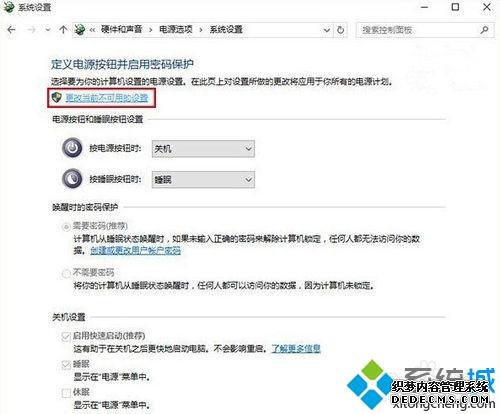
5、接着在窗口下方“关机设置”中取消勾选第一项“启用快速启动(推荐)”,点击“保存修改”即可。
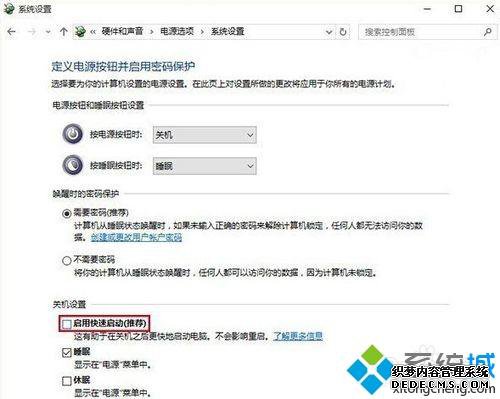
6快速启动功能属于一种新型的睡眠模式,如果硬件上不兼容会给我们带来一些启动故障。我们直接参考上文教程进行关闭即可。
------相关信息------



